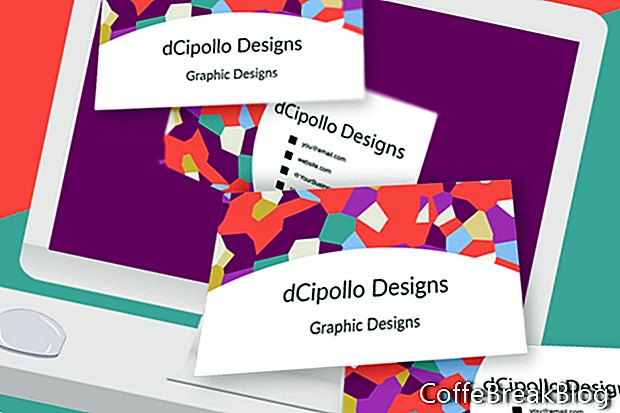Selles õpetuses kujundame oma visiitkaardimalli tagakülje Photoshop CC-s.
Kahes eelmises õpetuses kujundasime oma visiitkaardi malli ja kaardi esikülje. Nüüd lisame kaardi tagaküljele graafika, täppide ikoonid ja kontaktteabe.
Lisage nutikas taustal põhinev objekt
Avage mallifail ja kaardi esikülg peaks olema valmis (vt ekraanipilti). Kaardi esikülje graafiline kiht on nutikas objekt. Alustame graafilise taustakihi lisamisega kaardi tagaküljele, dubleerides nutika objekti kaardi esiküljel.
- Avage visiitkaardi esiosa artboardi rühm ja valige kiht [YOUR BACKGROUND DESIGN HERE].
- Paremklõpsake kihti ja valige Uus nutikas objekt kopeerimise kaudu (vt ekraanipilti). Nii luuakse nutika objekti iseseisev koopia, nii et saate ühes nutikas objektis graafikat muuta, ilma et see mõjutaks teist nutika objekti.
- Kihtide kihis pane kihtkoopia visiitkaardi tagakülje gruppi ja asetage see kihti Liinid alla (vt ekraanipilti). Te peaksite nägema, et kohahoidja graafika ilmub kaardi tagaküljele. Võite eemaldada koopia kihi nime lõpus olev tekst.
Lisage kontaktteave
Nüüd saame lisada kontaktteabe kaardi tagaküljele. Jätkame Raleway fondi kasutamist. Kordame ettevõtet / isikunime. Selle alla saate lisada mõne või kõik järgmised. Muidugi ei ole piiratud, millist teavet peate võib-olla kaardile lisama, sealhulgas QR-koodi.
Ärinimi / isiklik nimi
Elukutse
E-post
Veebilehe aadress
Sotsiaalne hashtag või @
Telefoninumber
Aadress
- Lisage esimene teksti kiht ärinimi. Laske fondi suuruseks 12 pt ja joonduseks vasakule (vt ekraanipilti).
- Pange kiht ümber nimeks [YOUR NAME HERE].
- Lisage teine tekstirida Sinu eriala, mille fondi suurus on vähendatud 10 pt-ni ja joondatud vasakule.
- Pange kiht ümber nimeks [YOUR PROFESSION HERE] ja lohistage kiht esimese tekstikihi alla (vt ekraanipilti).
- Valige teisel kihil olev tekst ja lohistage see hüpikjuhendite abil esimese tekstikihiga joondamiseks (vt ekraanipilti).
Näites kordasin neid samme järgmiste kihtide jaoks (vt ekraanipilti), määrates fondi suuruseks 8 p. Saate lisada mis tahes teavet, mida teie klient vajab.
you@email.com - [TEIE E-posti aadress SIIN]
website.com - [TEIE VEEBILEHE URL SIIN]
@YourBusiness - [TEIE RÕÕM SIIN]
111-111-1111 - [TEIE telefoninumber SIIN]
- Lisage uus rühmakaust ja pange sellele nimi Tekst.
- Valige kõik teksti kihid ja asetage need uude kausta.
Lisage Bullet Icons
Valikuline: kui soovite lisada ilusa puudutuse, lisage allpool olevast neljast tekstiribast vasakule mõned täpikesed. Kujunduskihtidena joonistame neli väikest ristkülikut, nii et kasutaja saaks muuta ikoonide värvi.
- Kui tööriist Ristkülik on seatud režiimile Kuju, joonistage artboardil väike ruut sellest vasakule teie@email.com tekst. Ruudu hea suurus on 20 x 20 pikslit (vt ekraanipilti).
- Kui ruut on valitud, määrake täidis mustaks ja Stroke nulliks.
- Pange sellele kihile nimi [EMAIL - ADJUST SQUARE FILL COLOR] (Reguleerige ruudu täitmise värvi) (vt ekraanipilti).
- Looge uus kaust nimega Kuulid või Ruudud ja asetage see uus kiht kausta.
- Kopeerige kiht [EMAIL - ADJUST SQUARE FILL COLOR] (EMAIL - ADJUST SQUARE FILL COLOR) ja lohistage see praeguse kihi alla.
- Pange kiht ümber nimeks [WEBSITE - ADJUST SQUARE FILL COLOR].
- Korrake seda hashtagi ja telefoninumbri kihtide puhul.
- Paigutage iga ruut lisatud teksti kõrvale.
Lisanipp: Teabeteksti ühtlaseks jaotamiseks kaardil tagasi valige kõik tekstikihid ja kasutage nuppu Suvandiriba vertikaalsete keskuste jaotamine. Täppikooni joondamiseks ikoonist vasakul asuva tekstiga valige ikoon ja tekstikiht ning kasutage nuppu Align Vertical Centers.
tagasi
Autoriõigus 2018 Adobe Systems Incorporated. Kõik õigused kaitstud. Adobe toote ekraanipilt (ed) kordustrükis Adobe Systems Incorporated loal. Adobe, Photoshop, Photoshop Album, Photoshop Elements, Illustrator, InDesign, GoLive, Acrobat, Cue, Premiere Pro, Premiere Elements, Bridge, After Effects, InCopy, Dreamweaver, Flash, ActionScript, Fireworks, Contribute, Captivate, Flash Catalyst and Flash Paper on / on kas [a] registreeritud kaubamärk (id) või Adobe Systems Incorporated'i kaubamärk (id) Ameerika Ühendriikides ja / või teistes riikides.
Video Juhiseid: SALIBAR Visiitkaardi sünd (Aprill 2024).